個人が以下のことを行う必要があると判断するシナリオがあります。 XLD Mac をアンインストールする 彼らのコンピュータから。 もうその必要がなくなっている可能性があります。 オーディオ ファイルのトランスコードや CD のリッピングに X Lossless Decoder が必要なくなった場合は、X Lossless Decoder を削除してハード ドライブの空き容量を増やすことができます。 これにより、そのスペースを他のことに使用できるようになります。
または、Mac の品質を低下させる可能性のあるパフォーマンスの問題、最近更新された Mac のオペレーティング システムとの互換性の問題、または他のソフトウェアの好みなど、その他の理由によるものもあります。 たとえば、X Lossless Decoder よりもお気に入りの別の音声変換アプリや CD リッピング アプリを見つけた場合、誤解を防ぎ、ワークフローを合理化するために、それを削除することをお勧めします。
XLD をコンピュータからアンインストールする前に、重要なオーディオ ファイルの最新のバックアップがあることを確認することが重要です。 これは動機に関係なく当てはまります プログラムの削除.
目次: パート 1. Mac の X Lossless Decoder とは何ですか パート 2. Mac から X Lossless Decoder を削除するにはどうすればよいですかパート 3. Mac で XLD を手動で排除する方法パート4:結論
パート 1. Mac の X Lossless Decoder とは何ですか
Mac で XLD をアンインストールする前に、X Lossless Decoder は一般に XLD として知られており、Mac ユーザーがさまざまなロスレス ビデオおよびオーディオ フォーマットを再生、トランスコード、デコードできるようにする無料のアプリケーションであることを知っておく必要があります。 X Lossless Decoder は、FLAC、WV、TTA、WAV、Ogg、APE、ma4、 SHN、AIFFなど。 このデバイスでは、CD の作成や曲の取り込みも可能です。
ユーザーは、写真をドラッグしてタグ情報を変更し、すぐに再生したり、Apple ロスレス形式に変換したり、同期したり、変換プロセスの前に変更内容を iTunes に保存したりすることができます。 ユーザーはさらにこのプログラムを利用して、APE のファイル タイプを FLV、MP3、およびその他のファイル タイプに変換することもできます。 したがって、X Lossless Decoder は、複数のファイル形式に関する詳細情報を必要とする人にとって優れたオプションです。
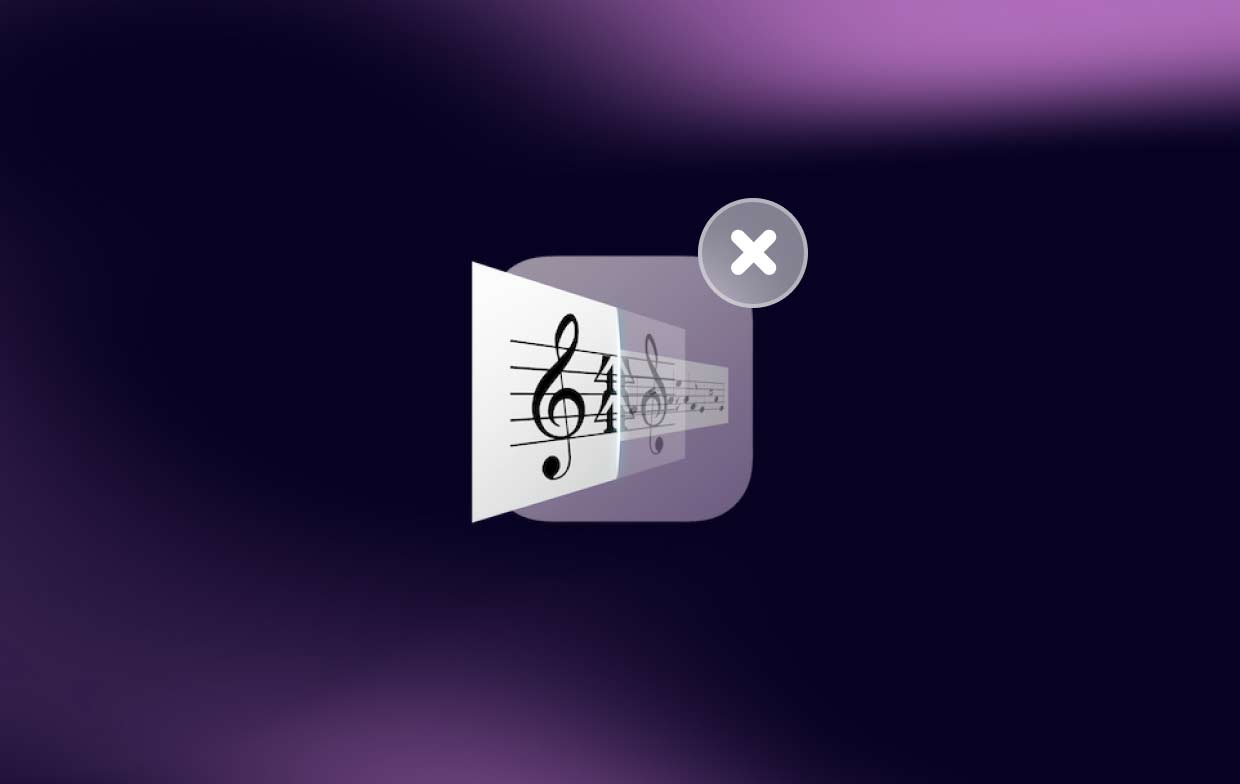
パート 2. Mac から X Lossless Decoder を削除するにはどうすればよいですか
2 番目のステップが完了すると、専門家のように Mac で XLD をアンインストールできるようになります。 不要になったソフトウェアをアンインストールするには、 iMyMac PowerMyMac アプリアンインストーラー。 Mac からプログラムを完全に削除したい場合は、サードパーティのアプリケーション アンインストーラーをダウンロードする必要があります。
この macOS 用アプリケーション リムーバーを使用すると、隠れたプログラムの削除から不要なプログラムのアンインストールまで、あらゆることが可能です。 また、アプリをアンインストールした後に残ったキャッシュ ファイルを消去して、システムに痕跡が残らないようにすることもできます。
- コンピュータ上で以前にダウンロードしたプログラムを探すには、をクリックします。 スキャン。 次に、 アプリアンインストーラー.
- [選択済み]、[未使用]、[残り物]、および [すべてのアプリケーション] は、画面の左側にあるカテゴリです。 あなたの右側には 全てのアプリ タブをクリックすると、各プログラムが表示されます。 リストを使用して望ましくないソフトウェアを見つけるか、右上隅の検索ボックスに名前を入力するだけですぐに見つけられます。
- アンインストールするアプリケーションを選択し、 展開する アイコンをクリックして関連ファイルを調べます。 を検索 ボタンをクリックして詳細を確認してください。 選ぶ CLEAN Mac 上の XLD をアンインストールし、リンクされているすべてのファイルを削除します。
- 「」というタイトルのポップアップ ウィンドウで、現在空いているディスク容量とクリーンアップされたファイルの数を確認できます。クリーニング完了". を選択するだけです。 レビュー オプションを使用して、他のプログラムを削除し、スキャン画面の結果に戻ります。
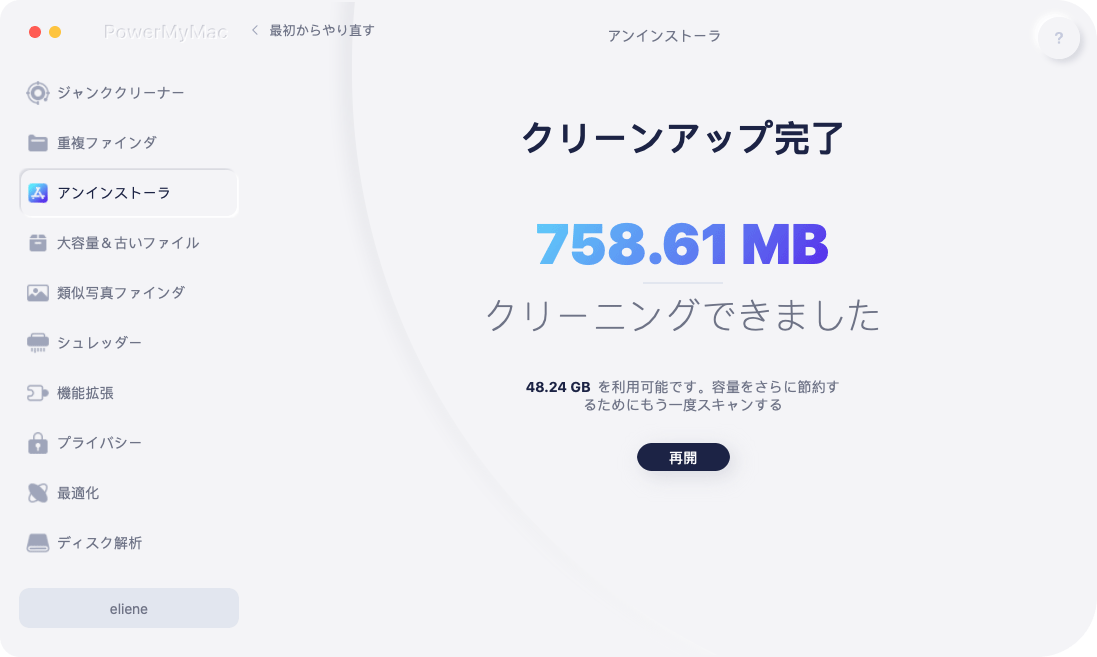
パート 3. Mac で XLD を手動で排除する方法
方法がわからない場合は、この記事で Mac で XLD をアンインストールする方法について説明します。 残り物をすべて適切に削除する方法がわからない場合は、前の部分で自動化された技術的なアンインストール オプションについて説明しました。
Mac から XLD を手動で削除する方法
- X Lossless Decoder が Mac 上ですでに実行されている場合は、まず完全に停止する必要があります。 アプリを閉じるには、Dock でそのアイコンを右クリックします。 この手順が失敗した場合は、次のことを試してください。
Video Cloud Studioで Finder > Programs > Utilities > Activity Monitor。 [CPU] タブで、[X Lossless Decoder] を選択します。 に行きます X アイコンを選択 強制終了。 虫眼鏡ボタンをタップすると、アプリをすばやく検索できます。
- Finder を起動し、 をクリックします。 用例。 X Lossless Decoder アプリのアイコンで、 ゴミ箱に移動します コンテキスト メニューから、Mac で XLD をアンインストールします。
- 起動する ファインダー > Go > フォルダへ移動 > のパス名を入力します。 Xロスレスデコーダー このボックス内 > をクリック Go。 検索結果から X Lossless Decoder という名前のファイルを見つけて削除します。
- 空の ゴミ箱に捨ててコンピュータを再起動します。
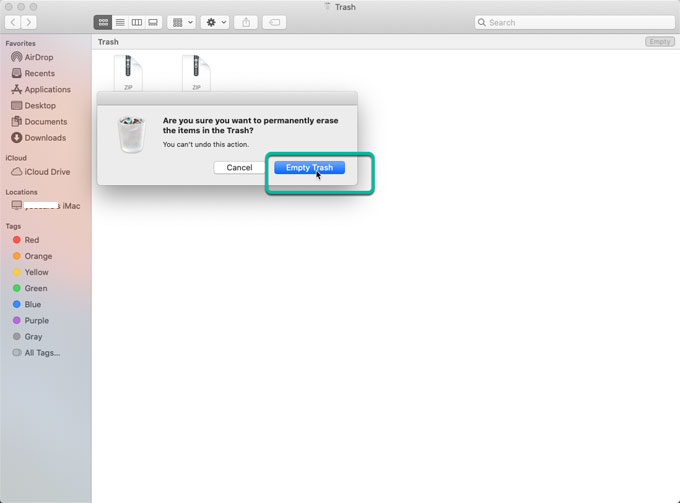
ある程度のシステム操作を備えた熟練の Mac ユーザーにとっては、最初の方法が最適です。 不明な場合は、残留ファイルを適切に消去できるかどうかを判断できるよう、専用のアンインストーラー プログラムを使用することをお勧めします。
パート4:結論
Mac 上の XLD を他のすべての Mac アプリケーションとともに迅速にアンインストールできる専門的なアンインストーラー プログラムを用意してください。 PowerMyMac プログラムを使用すると、X Lossless Decoding を簡単に削除できます。 これは、コンピュータ上のプログラムが非常に必要だが、そのプログラムを削除する方法がわからない Mac ユーザーに最適です。
エキスパートのアンインストーラー ツールを試してみませんか? 不要なプログラム、残骸、および関連するプログラムを削除するのに役立つ、実証済みの強力なソリューションを希望しますか? プラグイン? そうでない場合は、手動のアプローチを使用することもできます。 のような手順で完了することができます ワンダーシェアの廃止 このチュートリアルを利用すると簡単に実行できます。



